整地したい面積が大きすぎて、ブロックを一つ一つ壊して平らにするのが面倒くさい。そんなときは、コマンドを使って整地してしまうと楽です。この記事では、マイクラのコマンドを使った整地方法をくわしく解説しています。どんなに広大な土地も高い山も一瞬で更地にしてしまうテクニックも紹介しているので、ぜひ参考にしてください。
基本の整地コマンド
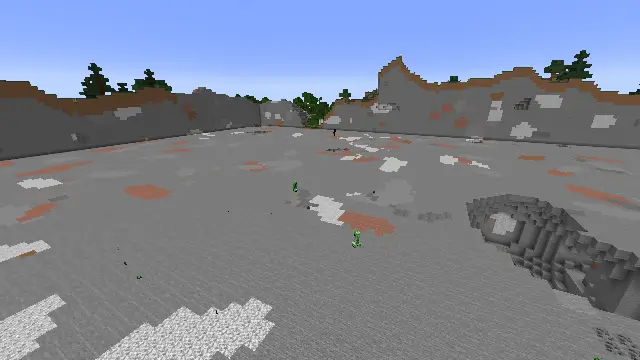
整地に使うコマンドはfill
マイクラで整地するときは、fillコマンドやを使うと広い土地をいっきに整地できてとても便利です。指定した範囲を空気ブロックで満たすことで、山をけずりとったり地面をキレイならしたりすることがカンタンにできます。コマンドを実行れば一瞬で平らにできるので、そのぶん建物に時間をかけることができます。
/fill ~ ~ ~ ~39 ~19 ~39 air
上のようにコマンドを入力すると、現在地を始点として40×20×40の範囲が空気ブロックでおきかえられます。~ ~ ~と ~39 ~19 ~39は、置き換える範囲の始点と終点の座標をあらわしています。ここを次のように数値で指定することもできます。
/fill 120 64 100 159 83 119 air
上のコマンドを実行すると、X=120,Y=64,Z=100からX=159,Y=83,Z=119までの範囲が、空気ブロックで置き換えられます。指定したい範囲でむかい合う頂点(かど)の座標を入力すればOKです。
さきほどのコマンドは、すでにあるブロックに上書きするカタチで空気ブロックを設置するコマンドです。もし、ツルハシやシャベルでやるのと同じように「ブロックを破壊」したいときは、次のように入力します。
Java版/fill ~ ~ ~ ~39 ~19 ~39 air destroy
統合版/fill ~ ~ ~ ~39 ~19 ~39 air 0 destroy
上のコマンドを実行すると、もともとおかれていたブロックがツルハシやシャベルで採掘したときと同じように「破壊」されて、かわりに空気ブロックが設置されます。そして、破壊されたブロックからはアイテムがドロップします。ただ、このコマンドを実行すると一時的にマイクラがかなり重たくなるので、低スペックPCではやめておいたほうがいいです。
コマンドで効率的に整地する方法
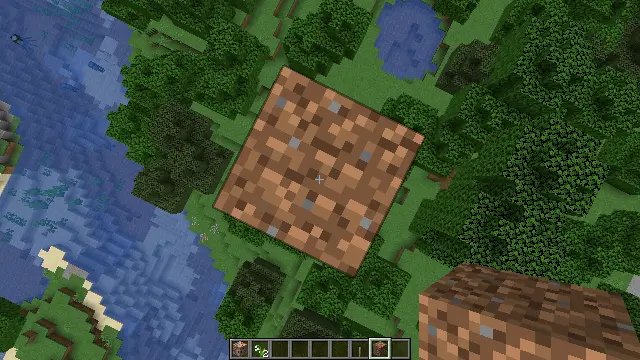
広い範囲を効率的に整地するには、1段ずつfillコマンドを実行していくのがオススメです。整地したい場所にあるもっとも高いブロックの高さまで足元にブロックを積み上げ(ジャンプしながら自分の真下にブロックをおいていく)、次のようなコマンドを連続で実行します。
/fill ~ ~-1 ~ ~180 ~-1 ~180 air
このコマンドを実行すると、現在地を始点とする181×181の範囲で、足元のブロックの高さに空気ブロックが配置されます。1回のfillコマンドで変更できるブロック数は最大32768個なので、高さ1の正方形なら181×181の範囲がマックスです。縦×横≦32768となる範囲なら、縦と横の長さを変更することもできます。
関連記事:マイクラのfillコマンドの使い方と建築での使用例
このコマンドによってプレイヤーが立っているブロックも空気ブロックにおきかえられるため、コマンドを実行すればプレイヤーは1段落ちます。つまり、整地したい高さまでこのコマンドをくりかえすだけでOK。プレイヤーを動かす必要はありません。PCならチャットウィンドウを開いて↑キーを押せば実行したコマンドが表示されるので、そのまま実行すれば少ないキー操作で整地することができます。
整地したい高さまで降りてきたら、地面に同じブロックをしきつめて見た目をキレイにしましょう。次のようにコマンドを実行すると、草ブロックがしきつめられます。
/fill ~ ~-1 ~ ~180 ~-1 ~180 grass_block
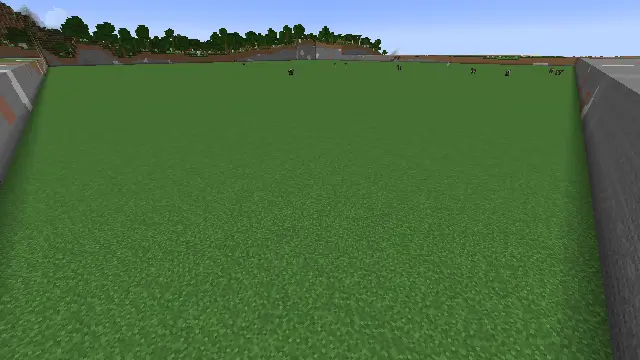
整地された土地をさらに広げたければ、次のようなコマンドで隣の土地にテレポートして同じことをします。
/tp ~ ~ ~181
362×362くらいの平地であれば、ものの数分で作ることができてしまいます。
コマンドブロックを活用して整地する
コマンドブロックを使うと、プレイヤーを動かしながら整地することができます。上で紹介したテクニックのほうが手軽に使えますが、こちらは整地する範囲を微調整しやすいやり方です。
コマンドブロックを使うので、次のコマンドでコマンドブロックをプレイヤーにあたえます。
/give @s command_block
コマンドブロックを、整地したい土地の近くで、地面に埋めるように設置します。なぜ地面に埋めるのかというと、コマンドブロック自体を間違って消してしまわないようにするためです。コマンドブロックには、プレイヤーの足元から上を空気ブロックにおきかえるコマンドを入力するので、地面から飛び出るようにおいてしまうとコマンドブロック自体を消してしまう可能性があります。コマンドブロックの側面には、レバーを設置しておきましょう。
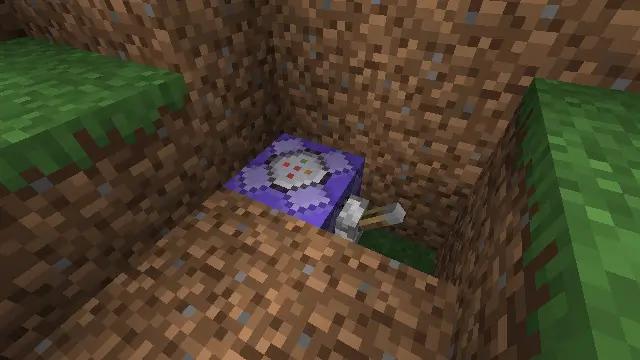
コマンドブロックをリピート(反復)にして、次のようにコマンドを入力します。
Java版execute at @p run fill ~-16 ~ ~-16 ~16 ~29 ~16 air
統合版execute @p ~ ~ ~ fill ~-16 ~ ~-16 ~16 ~29 ~16 air
このexecuteコマンドは、もっとも近くにいるプレイヤーの現在地を基準にして /fill ~-16 ~ ~-16 ~16 ~29 ~16 air を実行するためのコマンドです。リピートコマンドブロックをONにすることで、プレイヤーの現在地で常にこのfillコマンドが実行されることになります。そのままプレイヤーが動けば、平らな土地がどんどん広がっていきます。
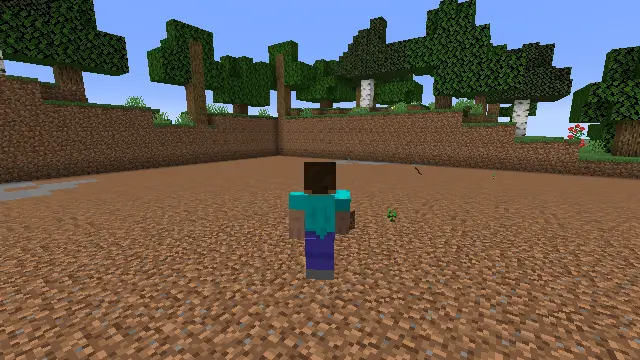
プレイヤーの高さに合わせて整地しているので、穴に落ちると地形が大きく変わってしまいます。注意しましょう。
コマンドで一瞬で広大な平地をつくるテクニック
マイクラには、ファンクションファイルに記載したコマンドを実行できる、/functionというコマンドがあります。functionコマンドを使うと1度に最大で10000個のコマンドが実行できるので、たった一回のコマンド実行でプレイヤーの周囲をキレイさっぱり整地することが可能。どんなに広大な土地も、高い山も、一瞬で更地にすることができてしまいます(読み込まれていない範囲はのぞく)。
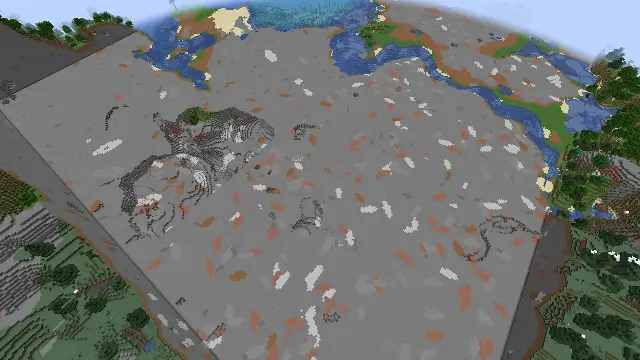
さっそくファンクションファイルの作り方を解説していきますが、Java版と統合版で少しやり方が違うので、順番に解説します。
Java版のファンクションファイルの作成方法
Java版での作業手順は次のようになります。
- ワールドのセーブデータのdatapacksフォルダの中にtest01フォルダをつくる
- test01フォルダの中にdataフォルダをつくる
- dataフォルダの中にtest02フォルダをつくる
- test02フォルダの中にfunctionsフォルダをつくる
- pack.mcmetaファイルをつくってtest01フォルダに入れる
- ファンクションファイル(leveling.mcfunction)をつくってfunctionsフォルダに入れる
PC → ローカルディスク(C:) → ユーザー → ユーザー名 → AppData → Roaming → .minecraft → savesとフォルダをたどっていくと、ワールドのデータが格納されているフォルダが見つかります(デフォルトではワールド名がフォルダ名になっています)。その中にあるdatapacksというフォルダをひらき、中に新しいフォルダを作ります。
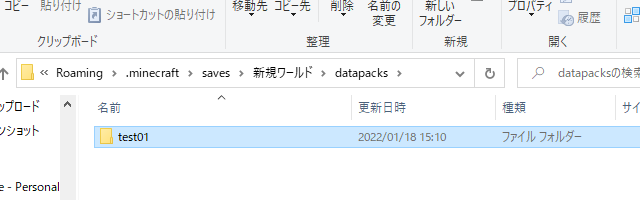
savesの「新規ワールド」フォルダのなかにあるdatapacksフォルダに、test01フォルダを作りました。このフォルダは名前を変更できます。ここではフォルダ名をtest01としましたが、わかりやすい名前であればなんでもOKです。
続いて、test01フォルダの中にdataフォルダを作ります。
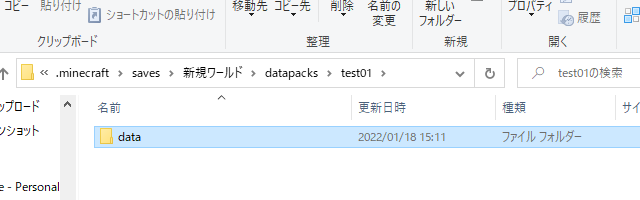
dataフォルダの中に、test02フォルダを作ります。
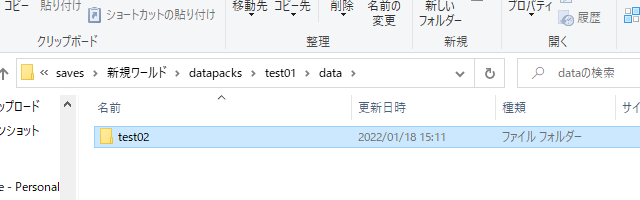
test02フォルダも名前を変更することができますが、コマンドの入力に使うので短めにしておくといいです。
test02フォルダの中にfunctionsフォルダを作ります。
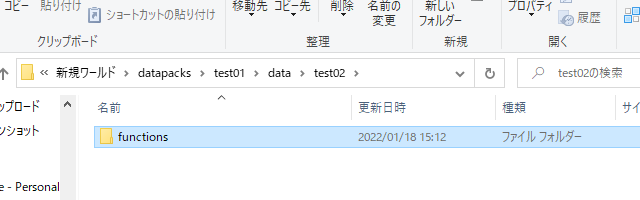
次に、pack.mcmetaファイルを作ります。Terapadなどのテキストエディタをひらいて、次の内容を入力します。
{
"pack": {
"pack_format": 1,
"description": "datapack"
}
}
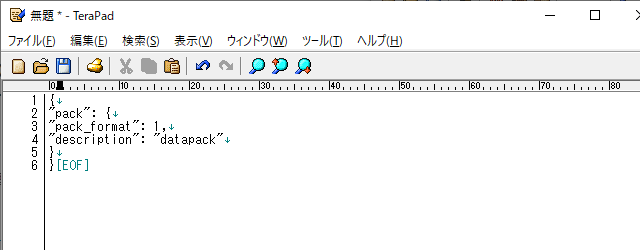
作成したファイルをtest01フォルダの中に「pack.mcmeta」という名前で保存します。
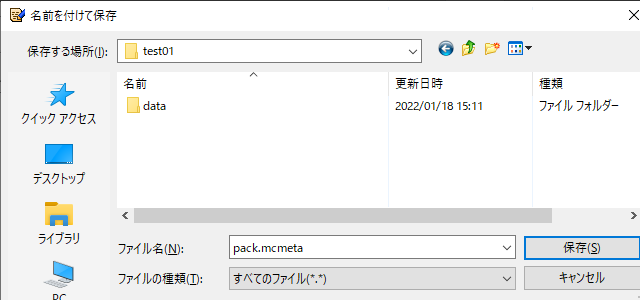
ファンクションファイルの作成です。もう一度テキストエディタをひらき、実行したいコマンドを入力します。この例では、次のようなコマンドを記載しました。
fill ~ 63 ~ ~180 63 ~180 air
fill ~ 64 ~ ~180 64 ~180 air
fill ~ 65 ~ ~180 65 ~180 air
fill ~ 66 ~ ~180 66 ~180 air
fill ~ 67 ~ ~180 67 ~180 air
fill ~ 68 ~ ~180 68 ~180 air
fill ~ 69 ~ ~180 69 ~180 air
fill ~ 70 ~ ~180 70 ~180 air
fill ~ 71 ~ ~180 71 ~180 air
fill ~ 72 ~ ~180 72 ~180 air
fill ~ 73 ~ ~180 73 ~180 air
fill ~ 74 ~ ~180 74 ~180 air
fill ~ 75 ~ ~180 75 ~180 air
fill ~ 76 ~ ~180 76 ~180 air
fill ~ 77 ~ ~180 77 ~180 air
fill ~ 78 ~ ~180 78 ~180 air
fill ~ 79 ~ ~180 79 ~180 air
fill ~ 80 ~ ~180 80 ~180 air
fill ~ 81 ~ ~180 81 ~180 air
fill ~ 82 ~ ~180 82 ~180 air
fill ~ 83 ~ ~180 83 ~180 air
fill ~ 84 ~ ~180 84 ~180 air
次の2点に気をつけます。
- 1行に1つのコマンドを記載する
- 先頭の/(スラッシュ)は書かない
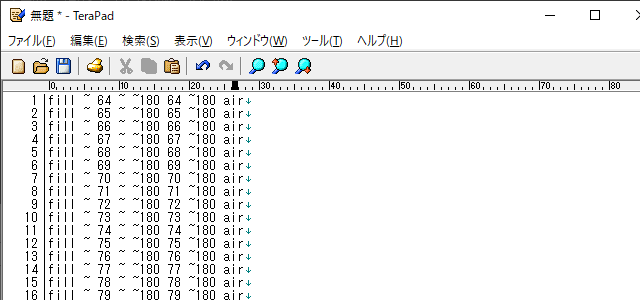
作成したファイルをfunctionsフォルダの中に「leveling.mcfunction」という名前で保存します。
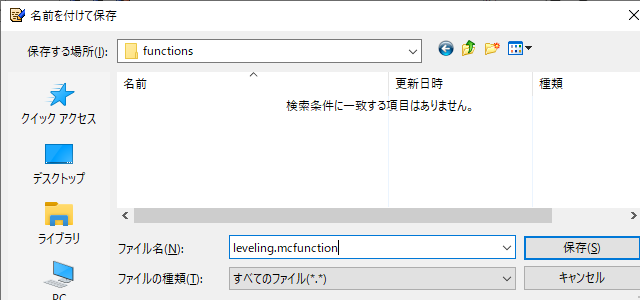
ファイル名はわかりやすいものに変更してOKです。ただし、拡張子は「.mcfunction」でなければいけません。Java版での準備はここまでで終わりです。続いて、統合版での準備を解説します。
統合版でのやり方
統合版(PC)では、次の手順で作業していきます。
- デスクトップなどにtestpackフォルダを作る
- testpackフォルダの中にmanifest.jsonファイルとfunctionsフォルダを作る
- ファンクションファイル(leveling.mcfunction)を作ってfunctionsフォルダに入れる
- testpackフォルダをzip圧縮する
- 拡張子を.zipから.mcpackに変更する
- testpack.mcpackをダブルクリックしてマイクラを起動させる
- ワールドの編集画面で追加されたパックを選択して有効化する
デスクトップにtestpackフォルダをつくり、中にfunctionsフォルダを作ります。
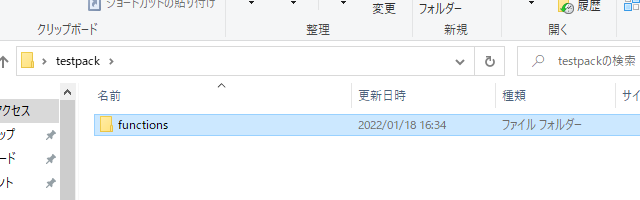
manifestGeneratorにアクセスして、manifest.jsonファイルを作ります。
「texture」と表示されている部分を「behavior」に変更し、名前と説明を適当に入力したら、生成ボタンをクリック。するとmanifest.jsonが生成されるので、downloadボタンを押してダウンロードします。
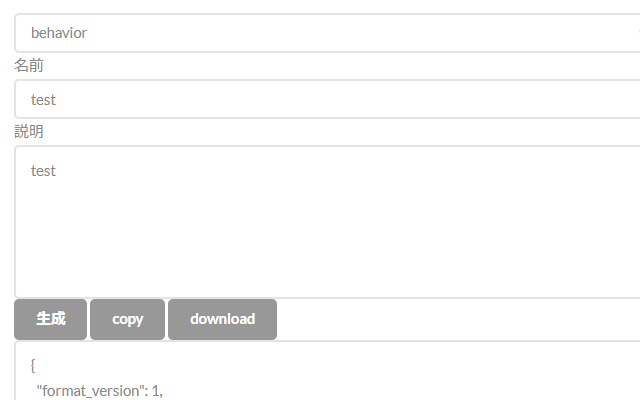
ダウンロードしたファイルを、testpackフォルダに入れます。
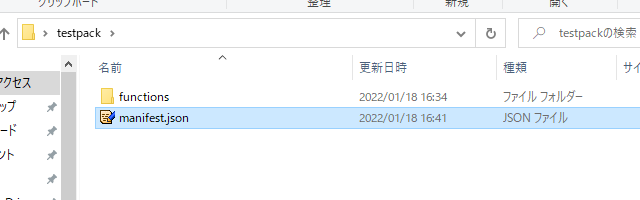
Java版と同じやり方でファンクションファイル(leveling.mcfunction)を作り、functionsフォルダの中に入れます。
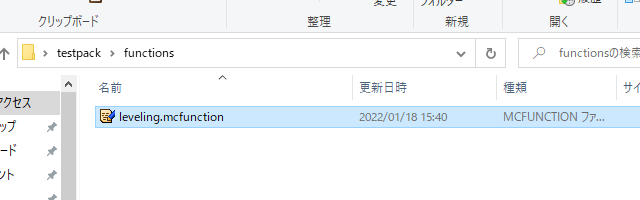
testpackフォルダを右クリックし、送る→圧縮(zip 形式)フォルダーを選択。
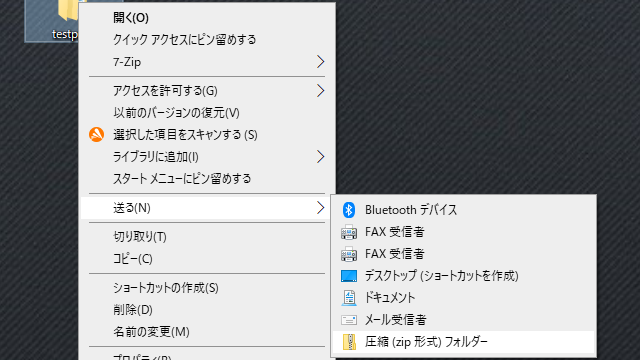
生成されるzipファイル「testpack.zip」のファイル名を、「testpack.mcpack」に変更します。
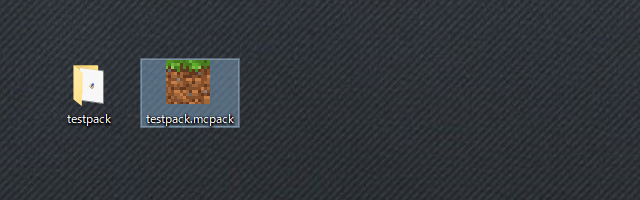
testpack.mcpackをダブルクリックしてマイクラを起動し、ワールドの編集画面でビヘイビアーパック→パック→マイパックからtestを選び、有効化をクリック。
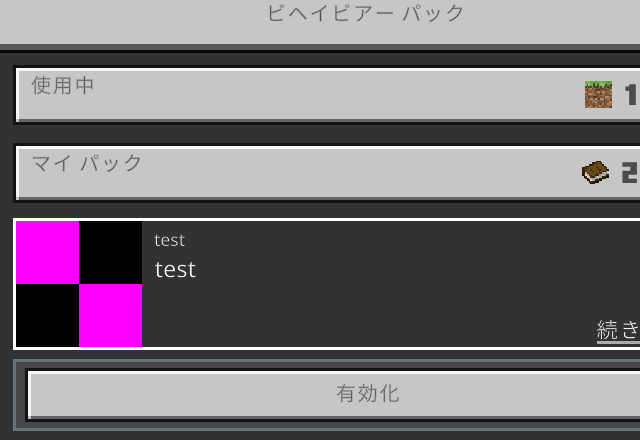
これでファンクションファイルが使えるようになります。
functionコマンドの実行
準備がととのったら、/functionコマンドを実行します。ファイルやフォルダが正しく導入できていれば、コマンドの入力候補としてファンクションファイルの名前が表示されます。
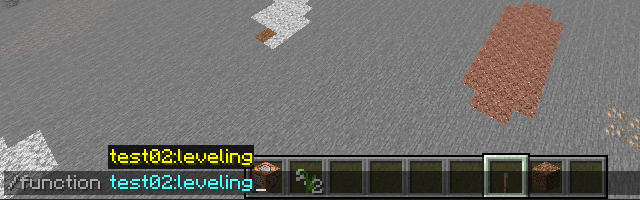
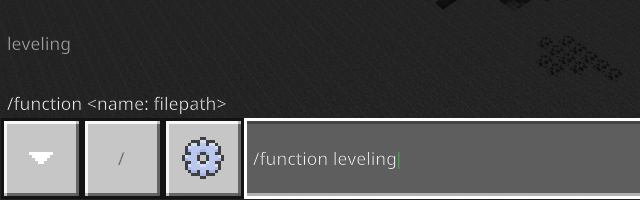
ここで紹介しているやり方ではファンクションファイルをleveling.mcfunctionとしたので、マイクラの画面には「leveling」と表示されます(Java版はフォルダ名も表示されます)。Java版と統合版では、それぞれ次のようにコマンドを実行することになります。
Java版/function test02:leveling
統合版/function leveling
上のコマンドを実行すると、ファンクションファイルに記載された整地用のコマンドがすべて実行されます。コマンドがたくさんあるとワールドへの適用に時間がかかるので、少しそのまま待ちましょう。
コマンドで整地するときに気をつけること
コマンドで整地するときに気をつけなければいけないのは、「コマンドの実行結果はもとに戻すことができない」ということです。ブロックの上書きがコマンドで簡単にできるので、もとに戻すこともコマンドで簡単にできてしまいそうな感じがします。しかし、残念ながらバニラのマイクラでは不可能です。間違って消してはいけないブロックを消してしまったときは、手動でおきなおすしかありません。
コマンドで整地するときは、ワールドデータのバックアップをとるようにしましょう。整地にかぎらず、ワールドに大きな変更をくわえるときは、万が一にそなえてバックアップをとっておくと安心です。Java版なら、savesフォルダ内のワールドデータが格納されているフォルダをまるごとバックアップ。統合版ならワールドの編集画面から最下部のコピーボタンでバックアップすればOKです。
以上、マイクラのコマンドで整地を一瞬でおわらせる方法の紹介でした。シャベルやツルハシで一つひとつ地道にこわしていくのも楽しいし、時間がかかるぶん整地できたときの達成感もあるのですが、何度もやっていれば「整地がだるい」と思ってしまうこともあります。そんなときはコマンドでサッと整地をおわらせて、建築に時間を使ったほうがいいです。Java版ではサバイバルのワールドでも一時的にコマンドが使えるようになるテクニックもあるので、頭に入れておきましょう。
コメント
コメント一覧 (14件)
助かります
happy
天才だな!
助かる〜
統合版勢です。とても助かりました。
Switch勢(初心者)です。助かります。
めっちゃわかった
ありがとうございます♪
助かりました!
まじ、わかりやすい
統合版はスイッチでJava版はpcです
統合版でもpcはありますよ
整地した所で床を全部草ブロックにしたいのですが、どうやってすれば良いですか?ちなみに統合版です。
っっっw
いっぱい消せました。ありがとうございます。すっきりしました。